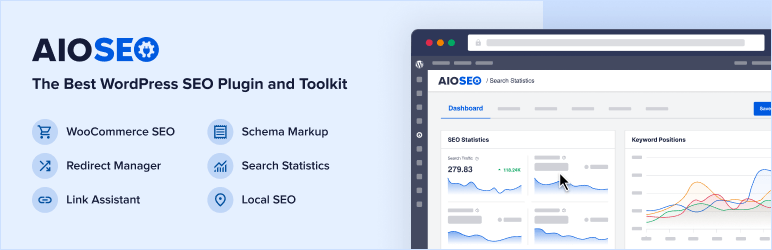WordPressでサイトを運営していると「検索エンジンで見つけてもらえない」という悩みがつきものです。実は、多くのサイトオーナーが同じ問題を抱えています。
そんな時に頼りになるのが「All in One SEO」というプラグインです。このプラグインを使うことで、難しいSEO知識がなくても検索エンジンに愛されるサイトが作れるのです。しかも、無料版でも十分な機能が使えるという優れものです。
たとえば、記事のタイトルやディスクリプションを簡単に設定できたり、Googleサイトマップを自動生成してくれたりします。さらに驚くことに、全世界で300万以上のサイトが利用している実績があります。
この記事では、All in One SEOの魅力から実践的な活用方法まで、初心者にも分かりやすく解説していきます。
All in One SEOってこんなに便利だったの!検索エンジンに愛されるサイトになる秘密
ひとまずAll in One SEOって何?初心者でも分かる基本の「キ」
All in One SEOは、WordPressサイトのSEO対策を自動化してくれる無料プラグインです。SEOとは「Search Engine Optimization(検索エンジン最適化)」の略で、要するにGoogleなどの検索エンジンで上位表示されやすくする技術のことです。
実は、WordPressは標準状態ではSEO機能が限られています。たとえば、記事のメタディスクリプション(検索結果に表示される説明文)を設定する機能がありません。そこでAll in One SEOの出番です。
このプラグインの最大の特徴は「オールインワン」という名前の通り、SEOに必要な機能がすべて一つにまとまっていることです。別々のプラグインを複数インストールする必要がありません。
| 基本情報 | 詳細 |
|---|---|
| 開発会社 | All in One SEO Team |
| 利用サイト数 | 300万以上 |
| 対応言語 | 50カ国語以上 |
| 無料版機能 | メタタグ設定、サイトマップ生成、SNS連携など |
| 有料版価格 | 年間49.60ドル〜 |
なぜWordPressサイトにはSEOプラグインが必要なの?
「WordPressってSEOに強いって聞いたけど?」と思うかもしれませんが、実は半分正解で半分不正解です。
確かにWordPressは検索エンジンに優しい構造を持っています。ただし、それは基本的な部分だけの話です。本格的にSEO対策をするには、やはり専用のツールが必要になります。
たとえば、こんな状況を想像してみてください。あなたが美味しいパン屋を開いたとします。立地も商品も素晴らしいのに、看板も出さず、営業時間も書いていない。これでは、どんなにいいお店でもお客さんに見つけてもらえませんよね。
WordPressサイトも同じです。いい記事を書いても、検索エンジンに「この記事はこんな内容ですよ」と適切に伝える仕組みがないと、宝の持ち腐れになってしまいます。
All in One SEOで何ができるの?代表的な7つの機能を分かりやすく解説
All in One SEOの機能は本当に豊富です。ここでは特に重要な7つの機能を紹介しましょう。
| 機能名 | できること | 効果 |
|---|---|---|
| メタタグ設定 | タイトルタグ、ディスクリプションの最適化 | 検索結果でのクリック率向上 |
| XMLサイトマップ | 検索エンジン向けサイト構造図の自動生成 | インデックス促進 |
| SNS連携(OGP) | FacebookやTwitterでの表示最適化 | ソーシャルメディアでの拡散効果 |
| パンくずリスト | サイト内の現在位置を表示 | ユーザビリティとSEO向上 |
| robots.txt編集 | 検索エンジンクローラーの制御 | 不要ページの除外 |
| Google Analytics連携 | アクセス解析の簡単設定 | データ収集と分析 |
| 記事評価機能 | SEO観点からの記事品質チェック | コンテンツ改善 |
実は、これらの機能を個別のプラグインで揃えようとすると、5つも6つもインストールする必要があります。しかし、All in One SEO一つですべてカバーできるのが魅力です。
ここが気に入った!All in One SEOの魅力を徹底解析
初心者でも迷わない!親切な設定画面の作り
多くのSEOプラグインは、設定項目が多すぎて初心者には分かりにくいものです。ところが、All in One SEOは違います。
まず、インストール後に「セットアップウィザード」が起動します。これは、いくつかの質問に答えるだけで基本設定が完了する親切な機能です。たとえば「あなたのサイトはブログですか?企業サイトですか?」といった分かりやすい質問に答えていくだけです。
設定画面も工夫されています。重要度の高い項目から順番に表示され、それぞれに説明文がついています。さらに、設定を変更すると「この変更でSEOスコアが10点アップします」といったフィードバックも表示されます。
| セットアップウィザードの質問例 | 設定される内容 |
|---|---|
| サイトの種類(ブログ/企業サイト等) | 最適なSEO設定の自動選択 |
| 主要キーワード | サイト全体のSEO戦略 |
| Google連携の有無 | Analytics・Search Console設定 |
| SNS連携希望 | OGP設定の有無 |
無料でも十分すぎる機能の豊富さ
「無料版だと機能制限があるのでは?」と心配になるかもしれません。ところが、All in One SEOの無料版は驚くほど充実しています。
基本的なSEO対策に必要な機能はすべて無料で使えます。たとえば、メタタグの設定、XMLサイトマップの生成、OGP(SNS共有時の表示設定)などは無料版で完結します。
実際に、多くの個人ブロガーや中小企業のサイトでは、無料版だけで十分な効果を上げています。有料版が必要になるのは、大規模サイトや高度な分析が必要な場合だけです。
| 無料版で使える主な機能 | 有料版限定機能 |
|---|---|
| メタタグ設定 | 高度なSEO分析 |
| XMLサイトマップ | WooCommerce連携 |
| OGP設定 | 画像SEO最適化 |
| 基本的なGoogle連携 | ローカルSEO |
| robots.txt編集 | 動画サイトマップ |
300万人以上が使っている安心感と情報の豊富さ
プラグイン選びで重要なのは「信頼性」です。All in One SEOは全世界で300万以上のサイトが利用している実績があります。これは、WordPress SEOプラグインの中でもトップクラスの数字です。
利用者が多いということは、それだけメリットがあります。まず、情報が豊富にあることです。困った時にGoogle検索すれば、解決方法がすぐに見つかります。また、定期的なアップデートも期待できます。
実は、マイナーなプラグインだと、開発が止まってしまうリスクがあります。しかし、All in One SEOのような人気プラグインなら、そのような心配はほとんどありません。
他の人気プラグインとの違いって何?
WordPress SEOプラグインといえば「Yoast SEO」も有名です。「どちらを選べばいいの?」という質問をよく聞きます。
簡単に言うと、All in One SEOの方が初心者向け、Yoast SEOの方が上級者向けという印象です。All in One SEOは設定項目がシンプルで、迷うことが少ないのが特徴です。
| 比較項目 | All in One SEO | Yoast SEO |
|---|---|---|
| 初心者向け | ⭐⭐⭐⭐⭐ | ⭐⭐⭐ |
| 設定の簡単さ | ⭐⭐⭐⭐⭐ | ⭐⭐⭐ |
| 機能の豊富さ | ⭐⭐⭐⭐ | ⭐⭐⭐⭐⭐ |
| 日本語対応 | ⭐⭐⭐⭐ | ⭐⭐⭐ |
| サポート体制 | ⭐⭐⭐⭐ | ⭐⭐⭐⭐ |
ただし、どちらも優秀なプラグインです。重要なのは、自分のレベルと目的に合ったものを選ぶことです。
いざ実践!All in One SEOを使ってみよう
インストールから有効化まで5分でできる手順
「設定が難しそう」と思うかもしれませんが、実際にやってみると拍子抜けするほど簡単です。
まず、WordPress管理画面から「プラグイン」→「新規追加」を選択します。検索ボックスに「All in One SEO」と入力すると、該当プラグインが表示されます。
| ステップ | 操作内容 | 所要時間 |
|---|---|---|
| 1 | プラグイン検索 | 30秒 |
| 2 | インストール | 1分 |
| 3 | 有効化 | 10秒 |
| 4 | セットアップウィザード | 3分 |
| 合計 | – | 約5分 |
インストール後、自動的にセットアップウィザードが起動します。ここで慌てる必要はありません。分からない項目があれば、とりあえずデフォルト設定のままでも問題ありません。後から変更できるからです。
最初に設定しておきたい基本項目
セットアップウィザードが完了したら、いくつかの基本設定を確認しましょう。特に重要なのは「サイト情報」の設定です。
「All in One SEO」→「一般設定」から、サイト名やサイト説明文を設定します。これらの情報は、検索結果に表示される可能性があるため、しっかりと考えて入力することが大切です。
また、「ウェブマスターツール」の項目でGoogle Search ConsoleやGoogle Analyticsとの連携も設定できます。これらのツールを使っている場合は、ここで連携しておくと便利です。
| 基本設定項目 | 設定内容 | 重要度 |
|---|---|---|
| サイトタイトル | サイトの正式名称 | 高 |
| サイト説明文 | サイトの簡潔な説明 | 高 |
| 区切り文字 | タイトルの区切り記号 | 中 |
| Google連携 | Search Console等の設定 | 高 |
| 表示設定 | 検索結果での表示制御 | 中 |
記事ごとにできる個別設定のコツ
All in One SEOの真価は、記事ごとの細かい設定にあります。記事編集画面の下部に「AIOSEO Settings」というボックスが表示されるはずです。
ここで最も重要なのは「タイトル」と「ディスクリプション」の設定です。タイトルは検索結果で最初に目に入る部分なので、クリックしたくなるような魅力的な文言を考えましょう。
ディスクリプションは検索結果でタイトルの下に表示される説明文です。160文字程度で記事の内容を簡潔に説明します。ここに記事の魅力を込めることで、検索結果からのクリック率が大幅に向上します。
実は、これらの設定をしていないサイトが意外と多いのです。つまり、きちんと設定するだけで競合サイトと差をつけることができます。
サイトマップって何?自動生成機能の使い方
「サイトマップ」という言葉を聞いたことがあるかもしれません。これは、サイトの構造を検索エンジンに教えるためのファイルです。
All in One SEOでは、このサイトマップを自動で生成してくれます。「All in One SEO」→「サイトマップ」から設定画面に入れます。
基本的には「投稿」と「固定ページ」のサイトマップを有効にしておけば十分です。カテゴリーページやタグページも含めるかは、サイトの性質によって決めましょう。
| サイトマップの種類 | 含めるべきか | 理由 |
|---|---|---|
| 投稿ページ | ⭐⭐⭐ | メインコンテンツのため |
| 固定ページ | ⭐⭐⭐ | 重要な情報ページのため |
| カテゴリーページ | ⭐⭐ | サイト構造の理解に役立つ |
| タグページ | ⭐ | 重複コンテンツのリスクあり |
| 画像 | ⭐⭐ | 画像検索での発見機会 |
サイトマップができたら、Google Search Consoleに登録することを忘れずに。これで検索エンジンが効率よくサイトをクロール(巡回)してくれるようになります。
もっと効果を上げたい!上級者向け活用テクニック
Google AnalyticsとSearch Consoleを連携させる方法
SEO対策で最も重要なのは「効果測定」です。どんなに良い設定をしても、結果が分からなければ改善のしようがありません。
All in One SEOでは、Google AnalyticsとSearch Consoleの連携が簡単にできます。「All in One SEO」→「一般設定」→「ウェブマスターツール」から設定します。
連携すると、All in One SEOの管理画面から直接データを確認できるようになります。たとえば、どのキーワードで検索されているか、どの記事がよく読まれているかなどが一目で分かります。
| 連携で見られるデータ | 活用方法 |
|---|---|
| 検索キーワード | コンテンツ企画の参考 |
| クリック率 | タイトル・説明文の改善 |
| 掲載順位 | SEO効果の測定 |
| インデックス状況 | 技術的問題の発見 |
ただし、連携設定には各サービスのアカウントが必要です。まだ持っていない場合は、まずアカウント作成から始めましょう。
SNSでのシェアを意識したOGP設定
最近では、SNSからの流入も無視できません。FacebookやTwitterで記事がシェアされた時に、魅力的な表示になるように設定しておきましょう。
これを「OGP(Open Graph Protocol)」設定といいます。All in One SEOなら「ソーシャルネットワーク」の項目で簡単に設定できます。
特に重要なのは画像の設定です。記事に魅力的なアイキャッチ画像を設定していれば、それがSNSでも表示されます。もし個別に画像を指定したい場合は、記事編集画面のAll in One SEO設定で変更できます。
| OGP設定項目 | 推奨サイズ・内容 | 効果 |
|---|---|---|
| タイトル | 60文字以内 | クリック率向上 |
| 説明文 | 120文字以内 | 内容の魅力を伝達 |
| 画像 | 1200×630ピクセル | 視覚的インパクト |
| サイト名 | ブランド名 | 信頼性向上 |
Noindexを上手に使って検索エンジンを整理する
「Noindex」は、検索エンジンに「このページは検索結果に表示しないで」と伝える設定です。一見すると矛盾しているように思えますが、実はSEO対策で重要な機能なのです。
たとえば、プライバシーポリシーや利用規約のページは、検索結果に表示される必要がありません。また、品質の低いページがたくさんあると、サイト全体の評価が下がる可能性があります。
All in One SEOでは、記事編集画面で簡単にNoindex設定ができます。「AIOSEO Settings」の「上級者向け」タブから設定しましょう。
ただし、使いすぎには注意が必要です。せっかく書いた記事を検索結果から除外してしまっては本末転倒です。
有料版(PRO版)にするとできることって何?
無料版でも十分な機能がありますが、「もっと本格的にSEO対策をしたい」という場合は有料版も検討してみましょう。
有料版の最大の魅力は「高度な分析機能」です。どのキーワードで上位表示されているか、競合サイトとの比較、内部リンクの最適化提案など、より詳細な分析ができます。
| 有料版限定機能 | 年額プラン価格 | 対象ユーザー |
|---|---|---|
| 高度なSEO分析 | 49.60ドル〜 | 本格運営者 |
| WooCommerce連携 | 99.50ドル〜 | ECサイト運営者 |
| ローカルSEO | 199ドル〜 | 店舗経営者 |
| 代理店ライセンス | 499ドル〜 | Web制作会社 |
ただし、多くの個人ブロガーや中小企業サイトでは、無料版で十分です。まずは無料版を使いこなしてから、必要に応じて有料版を検討すれば良いでしょう。
All in One SEOを使う時の注意点とよくある失敗
他のSEOプラグインとの併用は要注意!
「SEOプラグインは多い方が良い」と思って、複数のSEOプラグインを同時に使用する方がいます。しかし、これは逆効果になる可能性が高いです。
たとえば、All in One SEOとYoast SEOを同時に有効化すると、同じ機能が重複してしまいます。最悪の場合、サイトのパフォーマンスが低下したり、検索エンジンが混乱したりすることもあります。
SEOプラグインは「一つ選んで、それを使いこなす」のが基本です。All in One SEOを選んだなら、他のSEOプラグインは無効化しておきましょう。
| よくある併用の組み合わせ | 問題点 |
|---|---|
| All in One SEO + Yoast SEO | メタタグの重複 |
| All in One SEO + RankMath | 設定の競合 |
| All in One SEO + SEOPress | 機能の重複 |
設定しすぎは逆効果?適切な使い方のコツ
All in One SEOは機能が豊富なので、「全部設定しなければ」と思ってしまうかもしれません。しかし、設定のしすぎは逆効果になることもあります。
特に注意したいのは、キーワードの詰め込みすぎです。メタディスクリプションやタイトルに無理やりキーワードを入れすぎると、不自然な文章になってしまいます。検索エンジンは自然な文章を好むので、読みやすさを最優先に考えましょう。
また、すべてのページでNoindexやCanonical設定をいじる必要もありません。基本的な設定をしたら、まずは運用してみることが大切です。
アップデート時に気をつけること
プラグインのアップデートは基本的には歓迎すべきことです。しかし、まれに設定が変更されたり、他のプラグインとの互換性に問題が生じたりすることがあります。
All in One SEOをアップデートする前には、念のためサイトのバックアップを取っておきましょう。また、アップデート後は設定内容に変更がないか、サイトが正常に動作するかを確認することも大切です。
| アップデート前のチェック項目 | 確認方法 |
|---|---|
| バックアップの取得 | プラグインやホスティング会社の機能を利用 |
| 設定内容の記録 | スクリーンショットを保存 |
| 他プラグインとの互換性 | アップデート履歴で互換性情報を確認 |
| テストサイトでの確認 | 可能であれば本番前にテスト |
All in One SEOで検索上位を目指すための実践的なコツ
タイトルとディスクリプション設定の黄金ルール
SEO対策の中でも、タイトルとディスクリプションの設定は特に重要です。なぜなら、検索結果で最初に目に入る部分だからです。
タイトルの黄金ルールは「32文字以内で、キーワードを含み、クリックしたくなる内容にする」ことです。たとえば「WordPressプラグイン おすすめ」というキーワードなら、「2024年版 WordPressおすすめプラグイン15選」のようなタイトルが効果的です。
ディスクリプションは120文字程度で、記事の内容を魅力的に要約します。ここにもキーワードを自然に含めることで、検索エンジンにも読者にもアピールできます。
| 要素 | 推奨文字数 | ポイント |
|---|---|---|
| タイトル | 30-32文字 | キーワードを前半に、魅力的な数字や修飾語を活用 |
| ディスクリプション | 120-160文字 | 記事の価値を具体的に、行動を促す表現を入れる |
| H1タグ | タイトルと同様 | ページの主要テーマを明確に |
キーワード設定で気をつけたいポイント
キーワード設定では「自然さ」を最重視しましょう。無理やりキーワードを詰め込んだ文章は、読者にも検索エンジンにも嫌われます。
効果的なキーワード戦略は「メインキーワード1つ + 関連キーワード2-3個」の組み合わせです。たとえば、メインが「WordPress SEO」なら、「プラグイン」「初心者」「設定方法」などの関連キーワードを自然に散りばめます。
All in One SEOの記事評価機能を使えば、キーワードの使用頻度やバランスをチェックできます。緑のスコアが出れば適切な設定ができている証拠です。
記事の評価チェック機能を活用した改善方法
All in One SEOには記事の品質をチェックする機能があります。記事編集画面の「AIOSEO Settings」に表示される「TruSEOスコア」がそれです。
このスコアは100点満点で、70点以上あれば良好です。点数が低い場合は、具体的な改善提案も表示されます。たとえば「画像にalt属性を追加してください」「内部リンクを増やしてください」などです。
改善提案に従って記事を修正すると、リアルタイムでスコアが変わります。ゲーム感覚で記事の品質向上に取り組めるのが魅力的です。
| スコア範囲 | 評価 | 必要なアクション |
|---|---|---|
| 80-100点 | 優秀 | 現状維持、さらなる向上を目指す |
| 60-79点 | 良好 | 軽微な改善で十分 |
| 40-59点 | 改善必要 | 提案された項目を重点的に修正 |
| 0-39点 | 要改善 | 基本的な設定から見直し |
まとめ
All in One SEOは、WordPress初心者から上級者まで幅広く愛用されているSEOプラグインです。無料版でも十分な機能が使えることから、まずは気軽に試してみることをおすすめします。
重要なのは、プラグインをインストールしただけで満足しないことです。基本設定をしっかり行い、記事ごとの個別設定も忘れずに。そして、Google AnalyticsやSearch Consoleとの連携で効果測定も行いましょう。SEO対策は継続的な改善が何より大切です。
このプラグイン一つで、あなたのサイトが検索エンジンに愛される存在になることは間違いありません。今日からさっそく始めてみてください。きっと、アクセス数の変化に驚くはずです。